Informazioni generali sui blocchi
Stato dei blocchi
Un blocco ha uno stato che rappresenta il suo stato attuale. Gli stati possibili sono :
- In attesa: il blocco è in attesa di dati o di input da parte dell'utente.
- Elaborazione: il blocco è in fase di esecuzione.
- Fallito: il blocco non ha completato l'elaborazione.
- Successo: il blocco ha elaborato i dati con successo.
Questo stato è visibile nella panoramica del flusso di lavoro, sotto il blocco di elaborazione o nell'angolo in alto a destra del suo pannello di controllo (vedere sotto).
Collegamento tra gli stati dei blocchi
Se l'elaborazione di un blocco fallisce, anche tutti i blocchi successivi falliranno. Tutti i blocchi devono essere in stato "Successo" per poter distribuire un modello.
Matrice di correlazione
In ogni blocco (eccetto il blocco "Deployment"), nell'angolo in basso a sinistra è disponibile una matrice di correlazione. Essa mostra la correlazione tra tutte le variabili dei dati di input del blocco.
Blocco iniziale del flusso di lavoro
Ogni nuovo flusso di lavoro creato è necessariamente inizializzato con un blocco "Recupero dati", poiché ogni flusso di lavoro necessita di un set di dati. Non è possibile aggiungere altri blocchi oltre a quello "Recupero dati".
Gestione dei blocchi
Aggiunta di un blocco
Per aggiungere un blocco al flusso di lavoro, è sufficiente fare clic sul "+" all'estremità sinistra dell'ultimo blocco del flusso di lavoro.
Modificare un blocco
Per modificare un blocco, è sufficiente fare clic su di esso. Si aprirà la finestra di configurazione. È possibile compilare/modificare i diversi campi e fare clic su "Annulla" o "Applica" una volta apportate le modifiche.
Nota importante: i dati non saranno modificati finché non si farà clic sul pulsante "Applica" del blocco.
Per informazioni dettagliate su ciascuno di essi, consultare la sezione "I diversi tipi di blocco".
Eliminazione di un blocco
Per eliminare un blocco, è sufficiente fare clic su di esso e cliccare su "Elimina" nell'angolo in basso a sinistra. Viene visualizzato un messaggio di conferma.
Nota importante: questa azione è irreversibile. Se si elimina un blocco, verranno eliminati anche tutti i blocchi successivi.
Visualizzazione dei dati di un blocco
Per ottenere una rapida panoramica dei dati di ciascun blocco (tranne il blocco "Deployment"), è possibile fare clic sul pulsante "occhio" nell'angolo superiore destro.
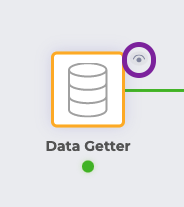
Sarà possibile visualizzare i dati in un grafico o in una tabella, cambiando il tipo di grafico nella colonna di destra.
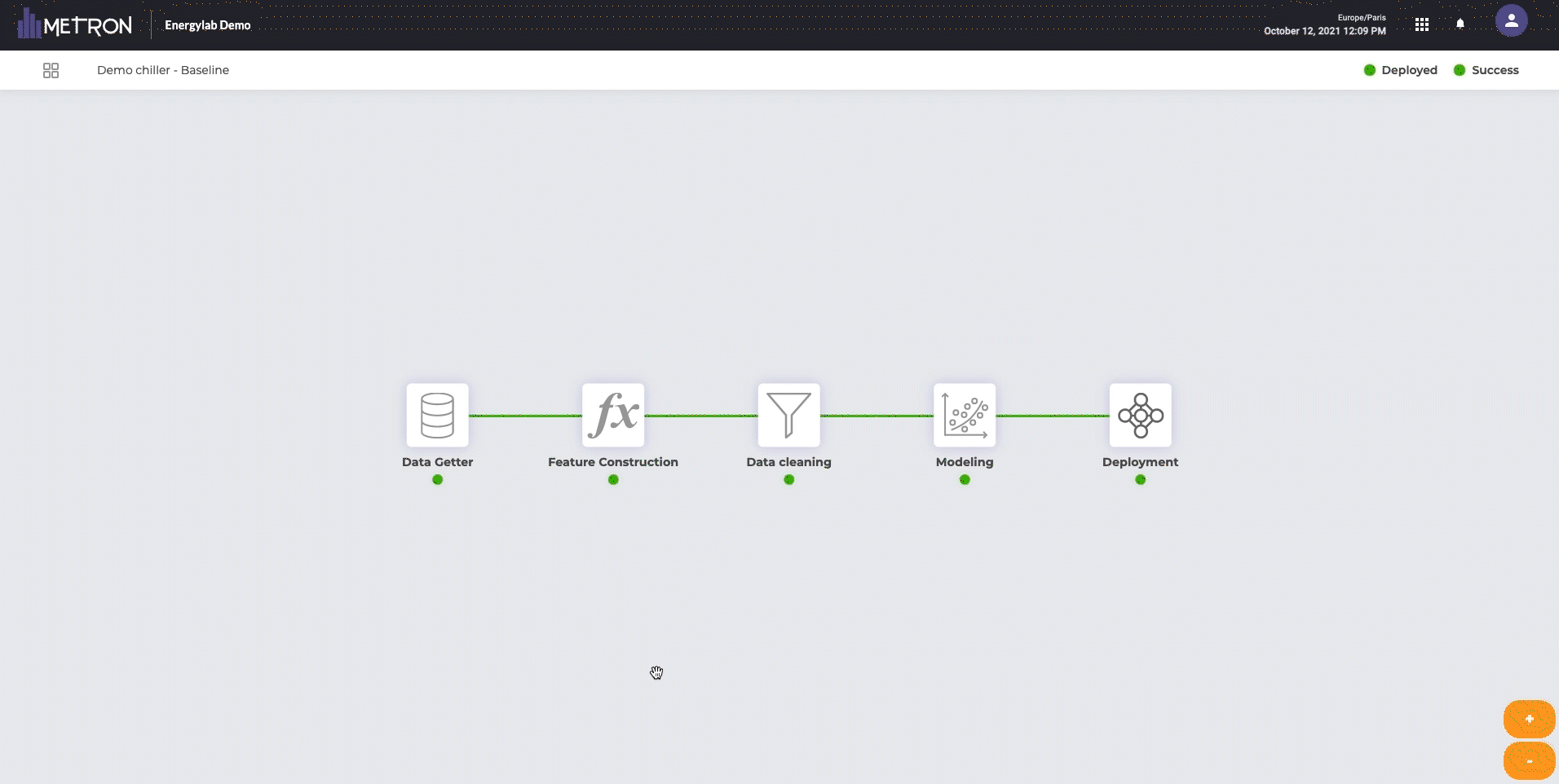
Metodo di approssimazione
In alcuni casi, i punti visualizzati nella finestra di anteprima potrebbero essere troppi. In questo caso, per migliorare l'esperienza dell'utente, EnergyLab visualizzerà un numero inferiore di punti utilizzando tecniche di approssimazione. Ciò garantisce le migliori prestazioni dell'applicazione.
Quando si utilizza l'approssimazione, appare l'icona /!\ con un messaggio:
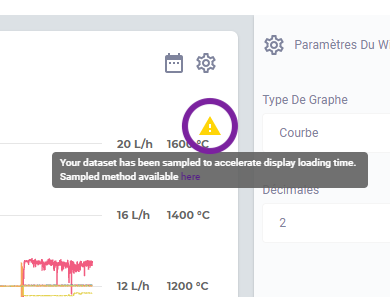
Il metodo attuale restituisce i punti a una frequenza fissa superiore a quella originale. Ad esempio, se i dati erano originariamente un punto ogni dieci minuti, EnergyLab potrebbe visualizzare solo un punto ogni ora, avvertendo l'utente con l'icona /!\
N.B.: Se i dati non avevano una frequenza originaria (aggregazione/interpolazione nulla/nessuna), EnergyLab manterrà i punti regolarmente. Ad esempio, potrebbe restituire un punto ogni quattro punti.